Τι είναι οι πίνακες ελέγχου και οι αναφορές στο Excel;

Στο Excel, είναι κρίσιμο να κατανοήσουμε τη διαφορά μεταξύ αναφορών και πινάκων εργαλείων για την αποτελεσματική ανάλυση και οπτικοποίηση δεδομένων.
Μπορείτε να χρησιμοποιήσετε το εμπορικό και (&) χειριστή να concatenate (ή να συμμετάσχετε) ξεχωριστές συμβολοσειρές κειμένου μαζί στο Excel 2007. Για παράδειγμα, σε ένα πελατολόγιο φύλλο εργασίας που περιλαμβάνει τα τελευταία ονόματα στη στήλη A και τα πρώτα ονόματα στη στήλη Β, θα μπορούσατε να χρησιμοποιήσετε αυτός ο τελεστής για να ενώσει μαζί το όνομα και το επώνυμο σε μια ενιαία καταχώρηση (με το όνομα και το επίθετο χωρισμένα με κενό διάστημα) στη στήλη Γ. Ανατρέξτε στο παράδειγμα στο παρακάτω σχήμα.
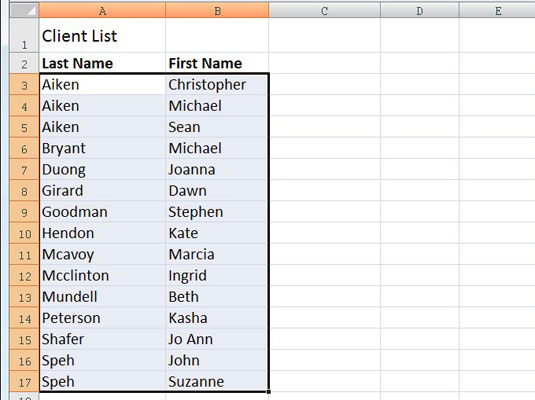
Αυτό το φύλλο εργασίας παραθέτει το όνομα και το επώνυμο των πελατών σε ξεχωριστές στήλες.
Για να συνδέσετε την καταχώριση ονόματος στο κελί B3 με την καταχώριση επωνύμου στο κελί A3, εισάγετε τον ακόλουθο τύπο στο κελί C3:
=B3&" "&A3
Παρατηρήστε τη χρήση των διπλών εισαγωγικών σε αυτόν τον τύπο. Περικλείουν ένα κενό διάστημα που τοποθετείται μεταξύ του ονόματος και του επωνύμου που ενώνονται με τους δύο τελεστές συνένωσης. Εάν δεν συμπεριλάβετε αυτό το διάστημα στον τύπο και απλώς προσθέστε το όνομα και το επώνυμο μαζί με αυτόν τον τύπο:
=B3&A3
Το Excel θα επέστρεφε το ChristopherAiken στο κελί C3, όλα ως μία λέξη.
Αφού εισαγάγετε τον τύπο συνένωσης που ενώνει το όνομα και το επώνυμο στο κελί C3 διαχωρισμένα με ένα κενό διάστημα, μπορείτε στη συνέχεια να σύρετε τη λαβή γεμίσματος στην κάτω δεξιά γωνία του κελιού C3 προς τα κάτω στο C17 για να αντιγράψετε τον τύπο και να ενώσετε όλους τους άλλους πελάτες ονόματα στη στήλη Γ.
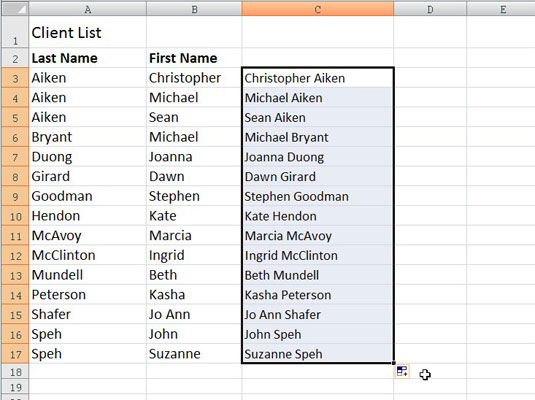
Το φύλλο εργασίας μετά τη σύνδεση του ονόματος και του επωνύμου στη στήλη Γ.
Αφού ο αρχικός τύπος συνένωσης αντιγραφεί στις σειρές της στήλης C, μπορείτε να αντιγράψετε την επιλεγμένη περιοχή κελιών C3:C17 στο Πρόχειρο κάνοντας κλικ στο κουμπί Αντιγραφή στην ομάδα Πρόχειρο της καρτέλας Αρχική σελίδα και, στη συνέχεια, κάντε αμέσως κλικ στην επιλογή Επικόλληση τιμών στο το αναπτυσσόμενο μενού του κουμπιού εντολής Επικόλληση στην καρτέλα Αρχική σελίδα. Αυτό επικολλά τις υπολογισμένες τιμές κειμένου πάνω από τους τύπους συνένωσης, αντικαθιστώντας έτσι τους αρχικούς τύπους. Το αποτέλεσμα είναι μια λίστα με ονόματα και επώνυμα μαζί στα ίδια κελιά στην περιοχή C3:C17.
Στο Excel, είναι κρίσιμο να κατανοήσουμε τη διαφορά μεταξύ αναφορών και πινάκων εργαλείων για την αποτελεσματική ανάλυση και οπτικοποίηση δεδομένων.
Ανακαλύψτε πότε να χρησιμοποιήσετε το OneDrive για επιχειρήσεις και πώς μπορείτε να επωφεληθείτε από τον αποθηκευτικό χώρο των 1 TB.
Ο υπολογισμός του αριθμού ημερών μεταξύ δύο ημερομηνιών είναι κρίσιμος στον επιχειρηματικό κόσμο. Μάθετε πώς να χρησιμοποιείτε τις συναρτήσεις DATEDIF και NETWORKDAYS στο Excel για ακριβείς υπολογισμούς.
Ανακαλύψτε πώς να ανανεώσετε γρήγορα τα δεδομένα του συγκεντρωτικού πίνακα στο Excel με τέσσερις αποτελεσματικές μεθόδους.
Μάθετε πώς μπορείτε να χρησιμοποιήσετε μια μακροεντολή Excel για να αποκρύψετε όλα τα ανενεργά φύλλα εργασίας, βελτιώνοντας την οργάνωση του βιβλίου εργασίας σας.
Ανακαλύψτε τις Ιδιότητες πεδίου MS Access για να μειώσετε τα λάθη κατά την εισαγωγή δεδομένων και να διασφαλίσετε την ακριβή καταχώρηση πληροφοριών.
Ανακαλύψτε πώς να χρησιμοποιήσετε το εργαλείο αυτόματης σύνοψης στο Word 2003 για να συνοψίσετε εγγραφές γρήγορα και αποτελεσματικά.
Η συνάρτηση PROB στο Excel επιτρέπει στους χρήστες να υπολογίζουν πιθανότητες με βάση δεδομένα και πιθανότητες σχέσης, ιδανική για στατιστική ανάλυση.
Ανακαλύψτε τι σημαίνουν τα μηνύματα σφάλματος του Solver στο Excel και πώς να τα επιλύσετε, βελτιστοποιώντας τις εργασίες σας αποτελεσματικά.
Η συνάρτηση FREQUENCY στο Excel μετράει τις τιμές σε έναν πίνακα που εμπίπτουν σε ένα εύρος ή bin. Μάθετε πώς να την χρησιμοποιείτε για την κατανομή συχνότητας.





